因为住的地方条件限制,买了DHD后一直为没有wifi烦恼,偶尔只能通过数据线与电脑分享那一年700小时的联通无线网卡,而且还得牵着一条数据线,非常不方便。用的最多的还是移动2g那龟速的网络,用wap看看新闻开开qq,今天看到一个教程,亲自测试后,终于给我的笔记本增加了个wifi的功能,让手机无线分享网络了。
1、首先,本教程只支持win7系统,xp系统未测试,不知道可不可用,另外,如果你的台式电脑有无线网卡也适用,并不是一定得笔记本电脑。
2、其次,得电脑的无线网卡支持,如何知道网卡是否支持呢?用管理员身份打开CMD命令提示符,输入:netsh wlan show drivers,回车。如果在奔出的一大堆东西里找得到“支持的承载网络”且后面写的是“是”这一行内容,那么恭喜你,可以继续了。
如果显示“否”,试试下载安装你电脑的最新无线网卡驱动,然后重新试试上一步骤,如果依然显示否,那就只能说明你的无线网卡悲剧不支持。
3、在网卡支持的情况下,在打开的CMD命令提示符对话框里输入:netsh wlan set hostednetwork mode=allow ssid=wifiphone key=12345678 ,回车。
上面的命令中ssid=后面的内容是你将来手机搜索到的wifi无线网络名称,你可以改为其他任意内容,比如SB110什么的,key=后面的内容是你wifi的密码,设置的复杂点比较好,但不知道是不是一定要8位以上,反正我是设置了8位。
4、接着打开“网络和共享中心”在右边找到并打开“更改适配器设置”,就能看到多了一个显示你设置的ssid名字和Microsoft Virtual WiFi Miniport Adapter的无线网络链接了,这是我们上面第3步工作的成果,可以不用管它。下面我们得让这个新的无线网络分享到笔记本的网络连接。
5、在上面一步的窗口里,右键点击你的电脑正在使用的那个网络连接,如果是插线的一般就是那个本地连接了,我是联通的无线网络所以选择UNICOM那个连接,点击属性——共享,如下图所示,打上两个勾,并选择无线网络2(就是第4步你看到的那个多出来的无线网络连接的名称),确定。
6、最后,在cmd对话框中输入:netsh wlan start hostednetwork,回车,然后就可以关闭cmd对话框,打开你的手机wifi搜索网络输入密码登录使用了。
不过,得记得每次断开网络再连接时都要在cmd中输入:netsh wlan start hostednetwork 即重复上面的那个步骤。
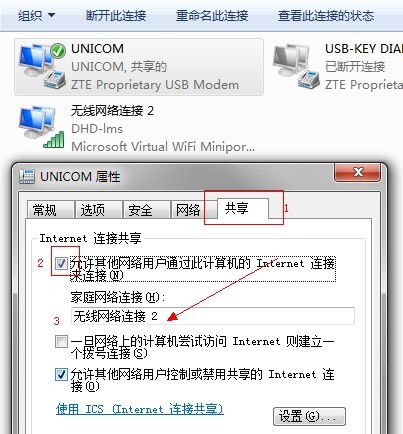

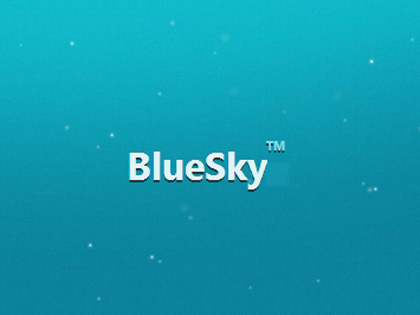
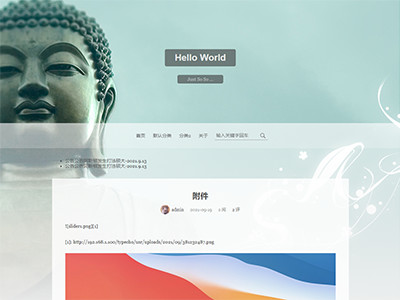
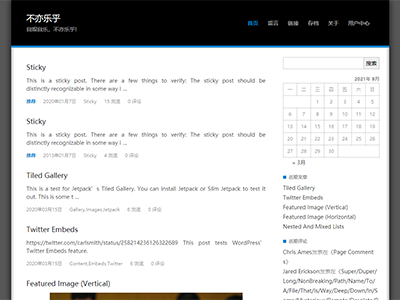

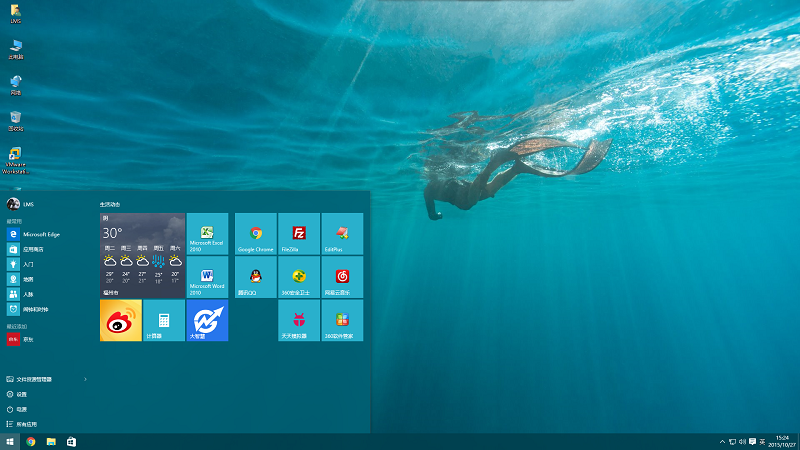

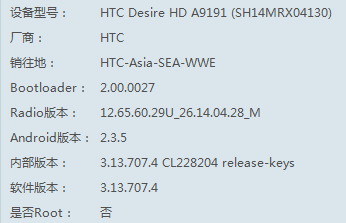

额,比较少用到这个功能。。